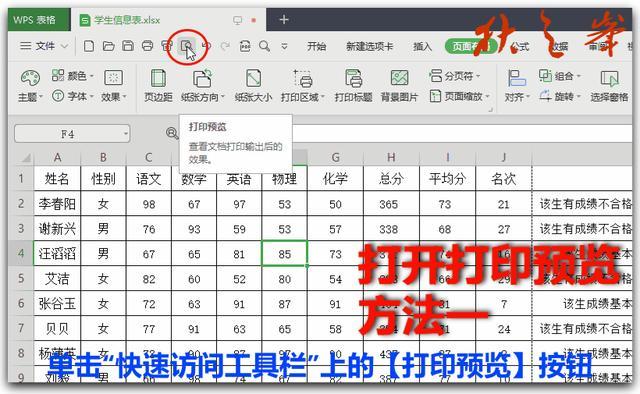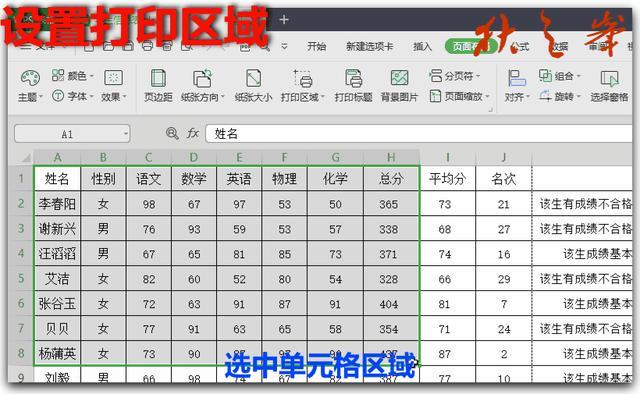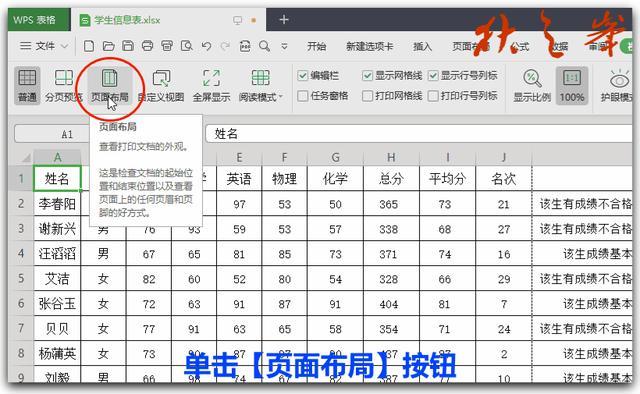wps打印表格如何修改页面布局(wps表格页面布局与打印设置)
一、打印预览:
打印预览用来查看设置的打印效果。
可以用以下方法打开打印预览:
1、单击“快速访问工具栏”上的【打印预览】按钮;
2、单击“文件”菜单,选择“打印”选项,在级联菜单中选择“打印预览”选项;
3、单击【文件】下拉按钮,选择“文件”选项,在级联菜单中选择“打印预览”选项。
要关闭打印预览,单击打印预览页面上的【关闭】按钮即可。
在打印预览页面,可以进行页面布局的相关设置,如纸张、方向、页边距、页眉页脚等;以及打印相关的其他设置。
二、页面设置:
在页面设置对话框中,可以对页面布局进行相关设置,包括页面、页边距、页眉/页脚和工作表 4 个选项卡。
要打开页面设置对话框,有以下几种方法:
1)单击“页面布局”选项卡上的【页面设置】按钮;
2)单击“打印预览”页面上的【页面设置】按钮;
3)单击“页面布局”选项卡上的【页边距】、【纸张大小】、【打印标题】等按钮。
三、打印区域:
默认打印区域为当前选定的整个工作表,可以根据需要将工作表中的任意区域设置为打印区域。
选中工作表中的任意单元格区域,单击“页面布局”选项卡上的【打印区域】按钮,或单击【打印区域】下拉按钮,在下拉菜单中选择“设置打印区域”选项。
设置的打印效果,可以在“打印预览”中查看。
要取消设置的打印区域,选中单元格区域后单击“页面布局”选项卡上的【打印区域】下拉按钮,在下拉菜单中选择“取消打印区域”选项。
四、打印标题:
为了使打印出来的文档便于阅读,可以设置在各页面上打印顶端或左端标题行。
单击“页面布局”选项卡上的【打印标题】按钮,弹出“页面设置”对话框,并定位到“工作表”选项卡;
点击“顶端标题行”和(或)“左端标题列”后面的文本框,输入(或用鼠标点选)要打印的标题行和(或)标题列,完成后单击【确定】按钮保存设置。
五、页边距:
页边距是页面的上下左右边距,以及页眉(或页脚)与页面顶部(或底部)的距离。
单击“页面布局”选项卡上的【页边距】按钮,弹出“页面设置”对话框,并定位到“页边距”选项卡;
设置页面的上下左右边距,以及页眉、页脚的距离;
选择“水平”或(和)“垂直”居中方式;
完成后单击【确定】按钮保存设置。
六、页眉、页脚:
页眉、页脚是打印在每页顶部或底部的固定文字或图片内容。
打开“页面设置”对话框,选择“页眉/页脚”选项卡;
或者单击“视图”选项卡上的【页面布局】按钮,进入页面布局视图,单击页面上的“添加页眉”或“添加页脚”灰色字体,弹出“页面设置”对话框,并定位到“页眉/页脚”选项卡;
在页眉(页脚)下拉列表中选择预设页眉(页脚);
或者点击【自定义页眉】(【自定义页脚】)按钮,打开“页眉”(“页脚”)对话框,分别在左、中、右文本框中输入页眉(页脚)内容,单击【确定】按钮,保存设置并关闭“页眉”(“页脚”)对话框;
所有设置完成后,单击“页面设置”对话框上的【确定】按钮。
页面布局视图可以查看并设置页面打印效果,特别是页边距和页眉、页脚。
热门教程
Win11每次开机会检查tpm吗?Win11每次开机是否会检查tpm详情介绍
2Win11正式版怎么安装安卓APK应用?Win11安装安卓APK文件方法
3系统之家装机大师怎么用?系统之家装机大师使用教程
4Win10 21H1更新KB5003637后任务栏不能在底部显示怎么办?
5Win11电脑下载的文件被自动删除怎么办?
6Win11资源管理器的样式如何切换?Win11资源管理器样式切换方法
7Win11蓝屏怎么修复?win11蓝屏修复教程
8Win11正式版如何固定“此电脑”到任务栏?
9Win10和Win11哪个好用?Win10和Win11区别介绍
10电脑有必要升级Win11吗?升级Win11的注意事项
装机必备 更多+
重装教程
大家都在看
电脑教程专题 更多+